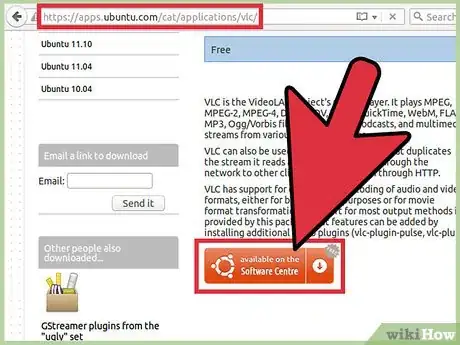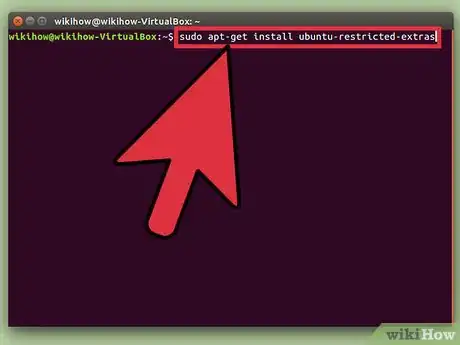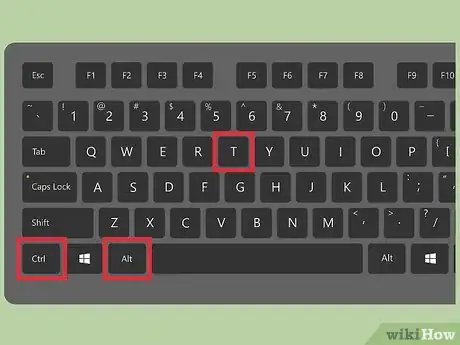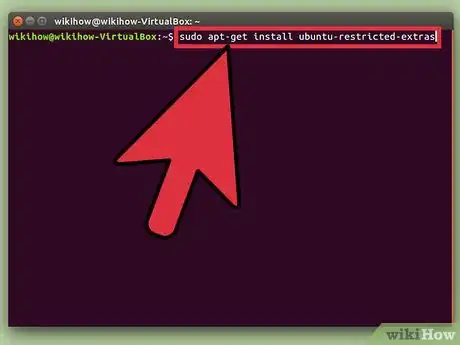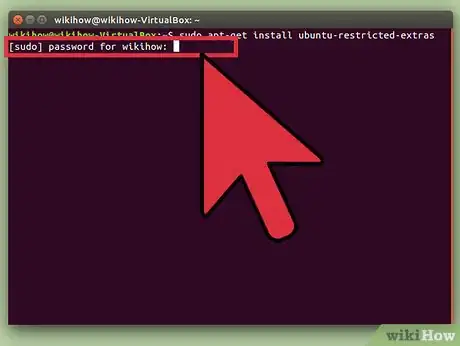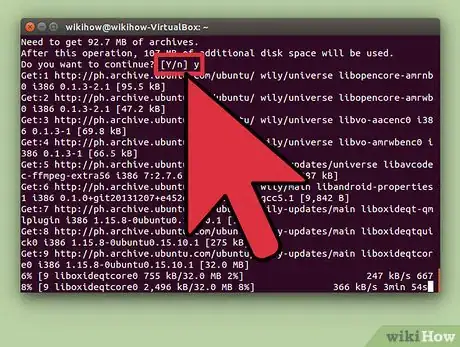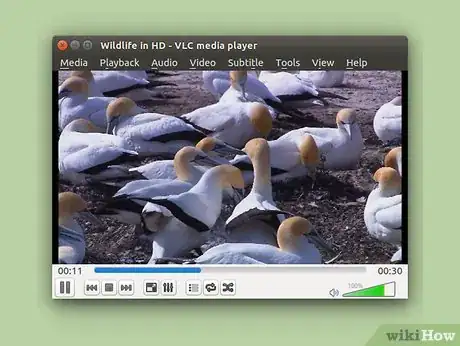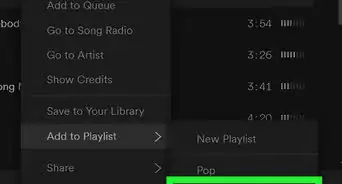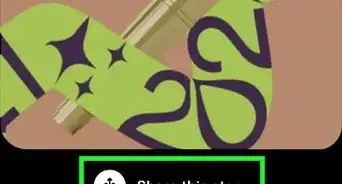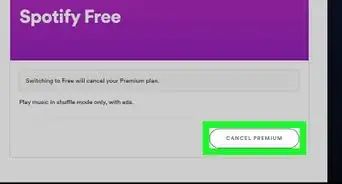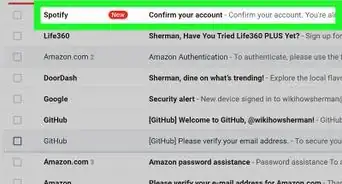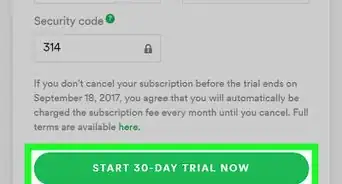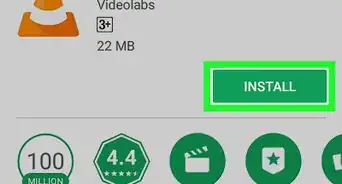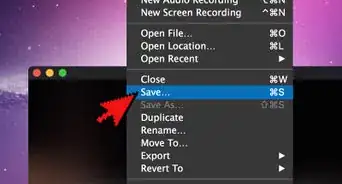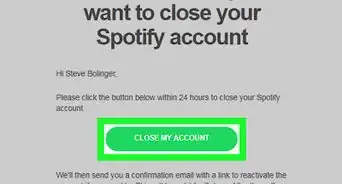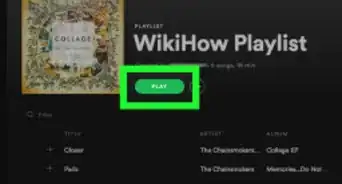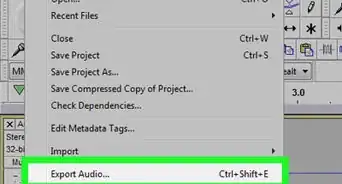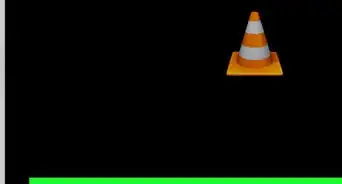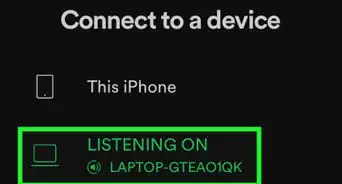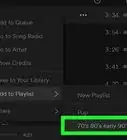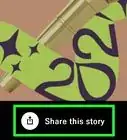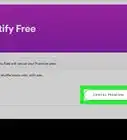wikiHow es un "wiki", lo que significa que muchos de nuestros artículos están escritos por varios autores. Para crear este artículo, 15 personas, algunas anónimas, han trabajado para editarlo y mejorarlo con el tiempo.
Este artículo ha sido visto 3012 veces.
Los archivos WMV (siglas en inglés de Windows Media Video) usan una codificación propia de Microsoft. En términos simples, esto quiere decir que Microsoft es propietario del software con el cual se codifica el video y hasta hace poco las computadoras con Linux no podían interpretar el código. Sin embargo, Microsoft ha liberado el formato WMV y ahora es posible reproducir este tipo de archivos. Si quieres reproducir archivos WMV en Ubuntu deberás instalar "Ubuntu Restricted Extras", además de un reproductor multimedia como VLC. Ambas herramientas se pueden descargar e instalar gratis.
Pasos
-
1Descarga e instala el reproductor de video VLC. Este reproductor gratuito y de código abierto reconoce casi todos los formatos que existen. En la mayoría de las computadoras más modernas puedes reproducir archivos WMV directamente con VLC sin hacer nada más, así que este quizá sea el único paso que debas seguir. Para descargar VLC haz lo siguiente:
- Descarga la aplicación directamente desde la tienda de Ubuntu siguiendo este enlace.
- Abre la aplicación "Terminal" y escribe sudo apt-get install vlc. Escribe la contraseña cuando te lo pidan para comenzar con la instalación.[1]
-
2Desbloquea el paquete "Restricted Extras" en Ubuntu para liberar los archivos WMV. Si no has podido reproducir el archivo directamente con VLC, deberás instalar en tu computadora el códec provisto por Ubuntu. Sin embargo, debes saber que el paquete se llama "Restricted" (restringido) por una razón. Debido a las continuas restricciones que impone Microsoft, es posible que sea ilegal reproducir ciertos tipos de archivos. Este no es un problema para el 99,9 % de las personas, pero, en teoría, podría ser un problema para las empresas. Si quieres una alternativa completamente legal, haz lo siguiente:
- Compra los códecs de Fluendo, una empresa europea con licencias legales.[2]
-
3Abre la aplicación "Terminal" o un emulador de la terminal. La terminal es el cuadro negro básico donde puedes escribir código para administrar tu computadora. Normalmente dice "Terminal", pero tal vez tengas otro programa cumpla esa misma función.
-
4Escribe sudo apt-get install ubuntu-restricted-extras y presiona ↵ Enter. Escribe el código tal como se muestra aquí y presiona ↵ Enter una vez que termines.
-
5Cuando te pidan la contraseña, escríbela y presiona ↵ Enter. Debes usar la contraseña administrativa de esa cuenta o computadora. Si no tienes una contraseña, escribe "password" (sin comillas) o deja el campo en blanco.
- Ten en cuenta que la contraseña no aparecerá como "******", por lo que cualquiera podrá verla si no tienes cuidado.
-
6Sigue las instrucciones de instalación para descargar "Restricted Extras". Estos códecs ahora te permitirán reproducir el archivo WMV que quieras. La instalación comenzará inmediatamente.
-
7Reproduce archivos WMV en el reproductor VLC. Una vez que tengas los códecs, estarás listo para empezar a reproducir archivos WMV. Ten en cuenta que también puedes usar otros reproductores de video como, por ejemplo, el reproductor propio de Ubuntu, Totem. Sin embargo, VLC es un programa de código abierto que actualiza los códecs con frecuencia, incluyendo aquellos que normalmente no son compatibles con Ubuntu, como los WMV.Anuncio
Consejos
- Cuando te pidan la contraseña, no te confundas. La contraseña es la misma que usas en la pantalla de inicio de sesión. Ten en cuenta que no aparecerá en la terminal cuando la escribas. Simplemente ingrésala y presiona ↵ Enter. Si la ingresas correctamente, continuará el proceso actual.
Advertencias
- No hagas esto en tu trabajo a menos que estés seguro de que los archivos WMV que vas a ver no están protegidos por las restricciones de Microsoft.